1Password'den Dashlane'e Parolalar Nasıl Aktarılır
Çeşitli / / February 15, 2022
Faydaları hakkında yazımızı okudunuz mu? 1Password'den Dashlane'e geçiş? Belki de bu seni harekete geçmeye ikna etti. Durum buysa, 1Password'de zamanla biriktirdiğiniz tüm oturum açma bilgileri, şifreler ve güvenli notlar için endişelenmenize gerek yok.

Dashlane, tüm verilerinizi 1Password'den aktarmanıza olanak tanıyan kolay bir içe aktarma özelliğine sahiptir. Evet, tüm verileriniz bu kadar - kayıtlı Wi-Fi şifrelerinden banka hesaplarına, oturum açmalardan otomatik doldurmaya kadar her şey. zaten taşındıysan LastPass'ten 1Password'e tavsiyemize göre, bu son transfere biraz düşünün; bu yeterince kolay. Başlamak için aşağıdaki basit adımları izleyin.
1Password Verilerini Dışa Aktar
İlk olarak, 1Password verilerinizi dışa aktarmanız gerekecek. Bu, Dashlane'e tam geçiş yapmadan önce, 1Password'ü bilgisayarınızdan kaldırmamış olmanızın önemli olduğu anlamına gelir.

1Password'ü açın ve menü çubuğuna gidin. Tıklamak Dosya, sonra tıklayın
İhracat. Kasalarınızdaki tüm öğeleri mi yoksa yalnızca bazı öğeleri Dashlane'e mi dışa aktarmak istediğinizi seçin. Yalnızca bazılarını dışa aktarmak istiyorsanız, önce geri dönün ve menüye geri dönmeden ve tıklamadan önce 1Password'ün kayan listesinde istediğiniz tüm şifreleri seçin. Seçilmiş Öğeler… Aksi takdirde, tıklayın Tüm eşyalar…
Ana parolanızı buraya girmeniz istenebilir. Değilse, şifrelerinizin ve diğer verilerinizin dışa aktarmaya hazır olduğunu hemen görmelisiniz. 1Password ayrıca, dışa aktarma dosyanız varken verilerinizin hiçbirinin korunmadığı konusunda sizi uyarır. dosya biçiminin olduğundan emin olun. .lpif Devam etmeden önce açılır menüde
Önemli: Bilgilerinizi mümkün olduğunca güvende tutmak için, ihracat ve gelecekteki ithalat işlemleri tamamlanır tamamlanmaz, 1Password'den dışa aktarılan dosyayı bilgisayarınızdan tamamen silin
1Password verileriniz istediğiniz konuma aktarıldıktan sonra Dashlane'i açın. Menü çubuğuna gidin ve tıklayın Dosya, sonra İçe aktarmak ve sonra seç 1Şifre hizmetler listesinden.
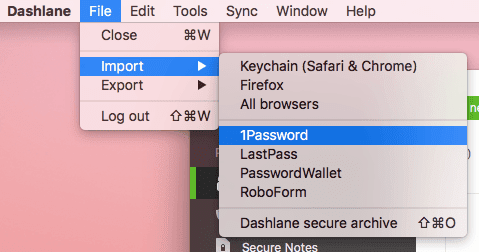
Dashlane'in buna ihtiyaç duyduğunuz konusunda sizi bilgilendirdiğini unutmayın. .lpif dosya, bu yüzden tıklayın İçe aktarmak pencerede, 1Password dışa aktarma işleminizi bulun ve açın. “data.lpif” olarak adlandırılmalıdır.
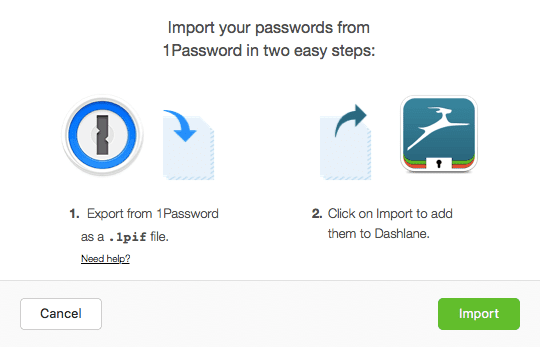
Buradan hazırsınız. İçe aktarmanız gereken öğe sayısına bağlı olarak hepsinin Dashlane'de görünmesi birkaç dakika sürebilir. İçe aktarma işlemi tamamlandığında, artık tüm verilerinizi Dashlane'in renkli arayüzünde görmelisiniz.
Önemli: Parolalar dahil, aktarmak istediğiniz her şeyin Dashlane uygulamasına başarıyla eklendiğinden emin olmak için iki kez kontrol edin, kredi kartları, banka hesaplarıSon güncelleme 03 Şubat 2022
Yukarıdaki makale, Guiding Tech'i desteklemeye yardımcı olan bağlı kuruluş bağlantıları içerebilir. Ancak, editoryal bütünlüğümüzü etkilemez. İçerik tarafsız ve özgün kalır.

Tarafından yazılmıştır
George Tinari yedi yılı aşkın bir süredir teknoloji hakkında yazıyor: kılavuzlar, nasıl yapılır, haberler, incelemeler ve daha fazlası. Genellikle dizüstü bilgisayarının önünde oturuyor, yemek yiyor, müzik dinliyor veya söz konusu müziğe yüksek sesle şarkı söylüyor. Zaman tünelinizde daha fazla şikayet ve alaya ihtiyacınız varsa onu Twitter @gtinari'de de takip edebilirsiniz.


